Le traduzioni sono generate tramite traduzione automatica. In caso di conflitto tra il contenuto di una traduzione e la versione originale in Inglese, quest'ultima prevarrà.
Visualizza gli eventi pianificati che influiscono sulle tue EC2 istanze Amazon
Oltre a ricevere notifiche di eventi programmati via e-mail, puoi controllare gli eventi programmati.
- Console
-
Per visualizzare gli eventi pianificati per le istanze
-
Apri la EC2 console Amazon all'indirizzo https://console.aws.amazon.com/ec2/
. -
La dashboard visualizza in Eventi pianificati qualsiasi risorsa a cui è associato un evento.
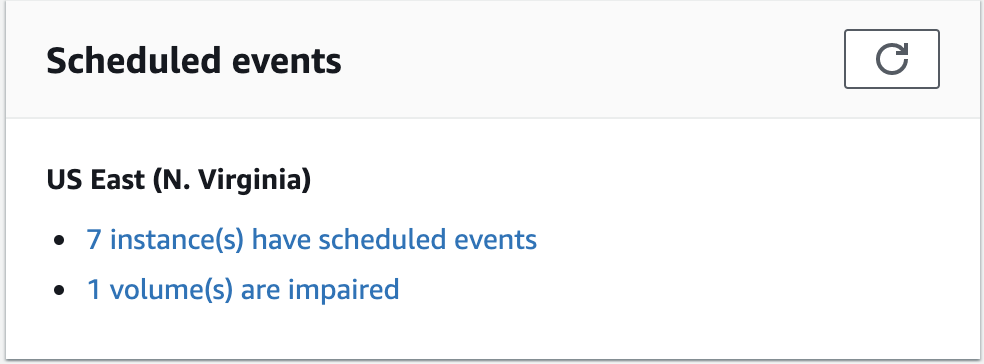
-
Per maggiori dettagli, scegli Eventi nel pannello di navigazione. Vengono visualizzate le risorse a cui è associato un evento. Puoi filtrare per caratteristiche come il tipo di evento, il tipo di risorsa e la zona di disponibilità.

-
- AWS CLI
-
Per visualizzare gli eventi pianificati per le istanze
Utilizza il comando describe-instance-status.
aws ec2 describe-instance-status \ --instance-idi-1234567890abcdef0\ --query "InstanceStatuses[].Events"Il seguente esempio di output mostra un evento di riavvio.
[ "Events": [ { "InstanceEventId": "instance-event-0d59937288b749b32", "Code": "system-reboot", "Description": "The instance is scheduled for a reboot", "NotAfter": "2019-03-15T22:00:00.000Z", "NotBefore": "2019-03-14T20:00:00.000Z", "NotBeforeDeadline": "2019-04-05T11:00:00.000Z" } ] ]Di seguito è riportato un output di esempio che mostra un evento di ritiro di un'istanza.
[ "Events": [ { "InstanceEventId": "instance-event-0e439355b779n26", "Code": "instance-stop", "Description": "The instance is running on degraded hardware", "NotBefore": "2015-05-23T00:00:00.000Z" } ] ] - PowerShell
-
Per visualizzare gli eventi pianificati per le istanze
Utilizza il seguente comando Get-EC2InstanceStatus.
(Get-EC2InstanceStatus -InstanceIdi-1234567890abcdef0).EventsDi seguito è riportato un output di esempio che mostra un evento di ritiro di un'istanza.
Code : instance-stop Description : The instance is running on degraded hardware NotBefore : 5/23/2015 12:00:00 AM - Instance metadata
-
Per visualizzare gli eventi pianificati per le istanze utilizzando i metadati dell'istanza
È possibile recuperare informazioni sugli eventi di manutenzione attivi per le istanze, dai metadati dell'istanza utilizzando Servizio di metadati dell'istanza Versione 2 o Servizio di metadati dell'istanza Versione 1.
IMDSv2
[ec2-user ~]$TOKEN=`curl -X PUT "http://169.254.169.254/latest/api/token" -H "X-aws-ec2-metadata-token-ttl-seconds: 21600"` \ && curl -H "X-aws-ec2-metadata-token: $TOKEN" http://169.254.169.254/latest/meta-data/events/maintenance/scheduledIMDSv1
[ec2-user ~]$curl http://169.254.169.254/latest/meta-data/events/maintenance/scheduledSegue un esempio di output con informazioni su un evento di riavvio del sistema pianificato, in formato JSON.
[ { "NotBefore" : "21 Jan 2019 09:00:43 GMT", "Code" : "system-reboot", "Description" : "scheduled reboot", "EventId" : "instance-event-0d59937288b749b32", "NotAfter" : "21 Jan 2019 09:17:23 GMT", "State" : "active" } ]Per visualizzare la cronologia degli eventi completati o annullati per le istanze che utilizzano i metadati dell'istanza
È possibile recuperare informazioni sugli eventi completati o cancellati per le istanze dai metadati dell'istanza utilizzando Servizio di metadati dell'istanza Versione 2 o Servizio di metadati dell'istanza Versione 1.
IMDSv2
[ec2-user ~]$TOKEN=`curl -X PUT "http://169.254.169.254/latest/api/token" -H "X-aws-ec2-metadata-token-ttl-seconds: 21600"` \ && curl -H "X-aws-ec2-metadata-token: $TOKEN" http://169.254.169.254/latest/meta-data/events/maintenance/historyIMDSv1
[ec2-user ~]$curl http://169.254.169.254/latest/meta-data/events/maintenance/historySegue un output di esempio con informazioni su un evento di riavvio del sistema che è stato cancellato e un evento di riavvio del sistema che è stato completato, in formato JSON.
[ { "NotBefore" : "21 Jan 2019 09:00:43 GMT", "Code" : "system-reboot", "Description" : "[Canceled] scheduled reboot", "EventId" : "instance-event-0d59937288b749b32", "NotAfter" : "21 Jan 2019 09:17:23 GMT", "State" : "canceled" }, { "NotBefore" : "29 Jan 2019 09:00:43 GMT", "Code" : "system-reboot", "Description" : "[Completed] scheduled reboot", "EventId" : "instance-event-0d59937288b749b32", "NotAfter" : "29 Jan 2019 09:17:23 GMT", "State" : "completed" } ] - AWS Health
-
Puoi utilizzarlo AWS Health Dashboard per conoscere gli eventi che possono influire sulla tua istanza. AWS Health Dashboard Organizza i problemi in tre gruppi: problemi aperti, modifiche pianificate e altre notifiche. Il gruppo delle modifiche programmate contiene elementi in corso o prossimi.
Per ulteriori informazioni, consulta Nozioni di base su AWS Health Dashboard nella Guida per l'utente di AWS Health .